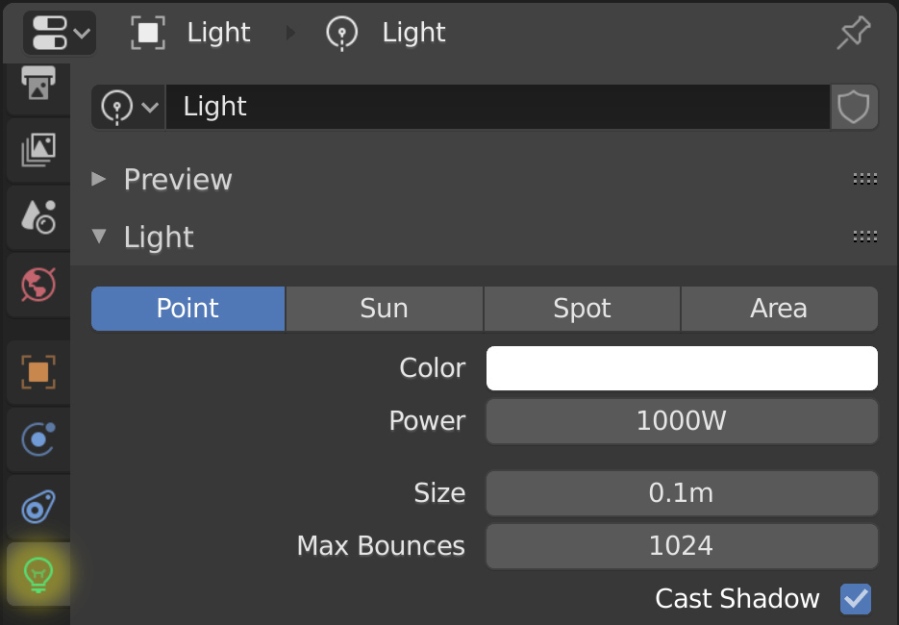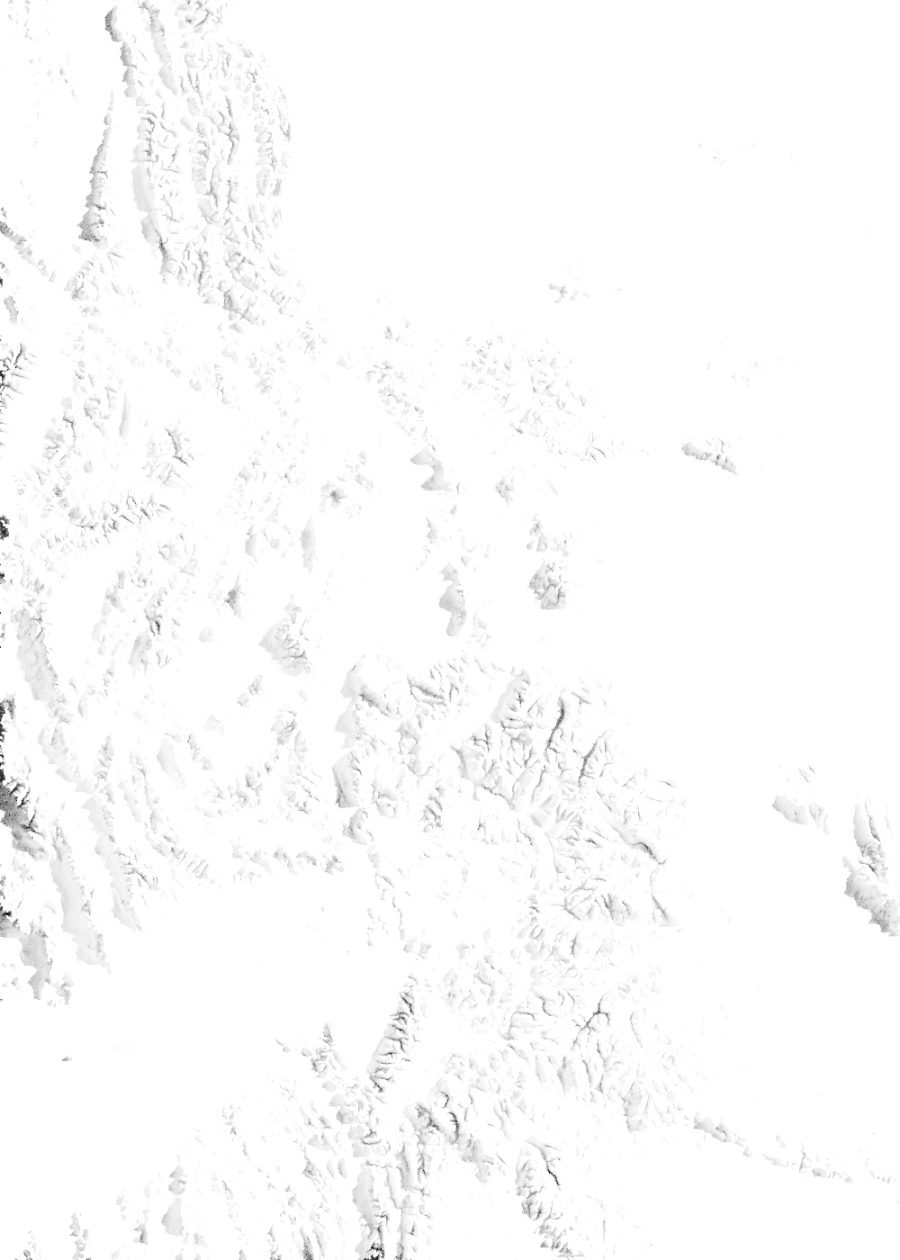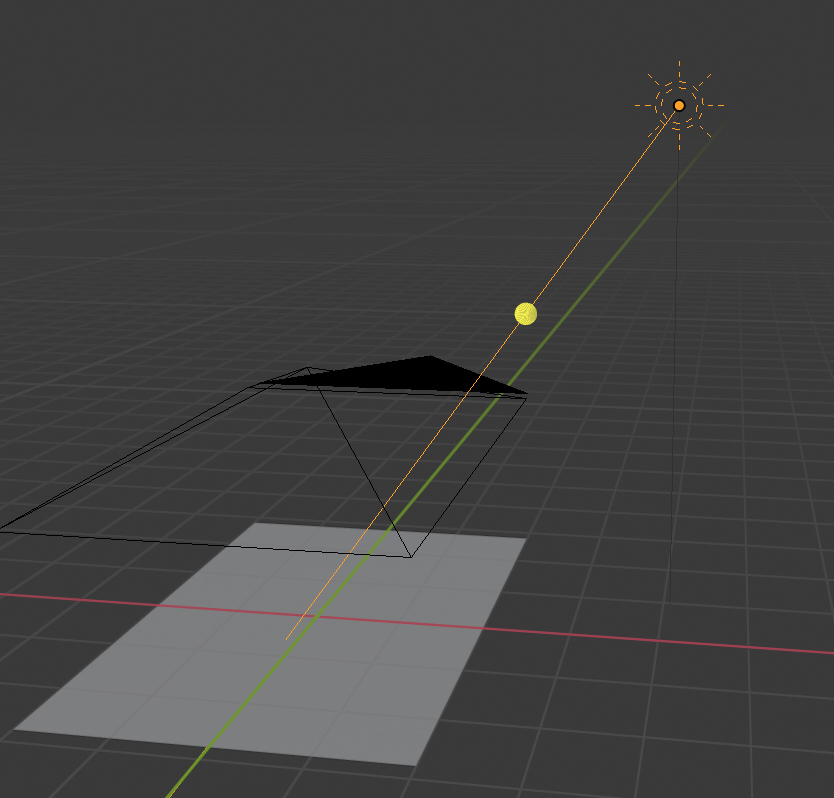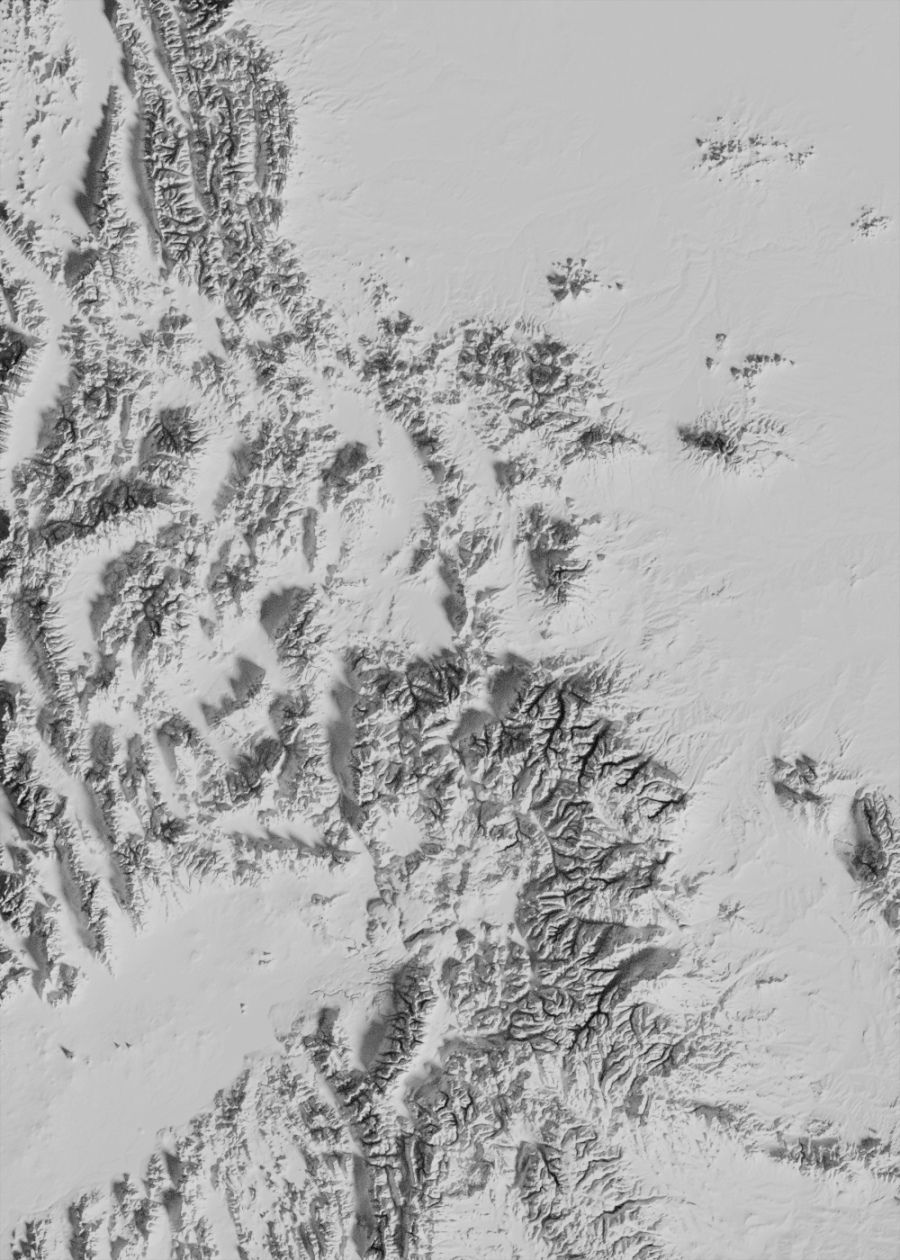|
|
虚拟照相馆的最后一块是光源。它的颜色,类型和位置会影响场景的照明,从而影响最终的图像。 选择灯光类型和强度我们的默认场景中已经有一个灯光,它由几个虚线圆表示,中间有一个点。
在3D视口或“大纲视图”中,选择现有光源。然后,单击绿色灯泡图标以查看其对象数据属性。
在这里,我们可以指定有关光源的一些参数。在"Lamp ''选项下,我看到许多不同的照明类型:点、日光、聚光(Spot)等。默认设置是点。这意味着我们的光源基本上将像灯泡一样工作,悬在场景上方并向各个方向投射光。在这里,还提供了与其他现实生活中的灯光类似物的选项,例如聚光灯。 但是,为了制作晕渲,我们要模拟太阳,因此选择该太阳。请注意,在3D视图中,光源的表示方式有所不同,提醒我们我们选择了太阳式光源。 灯泡光源将向各个方向投射光线。相反,太阳距离足够远,以至于到达地球的光线实际上是平行的(至少在一个中等大小的区域内考虑是这样)。如下图所示:
在离开此面板之前,我们调整太阳的强度,它控制光源的亮度。数字越高,阳光越亮,晕渲越浅。默认设置1000太高了。如果您进行测试渲染,会看到如下结果。
将其降低到5。 设置太阳高度角接下来要做的是告诉Blender光线来自哪个方向。为此,我们需要去对象属性面板。在仍然选择灯光源的情况下,单击橙色正方形图标。
在这里,当我们在设置平面和相机时,我们调整了它们的位置。但对于太阳,我们不在乎它在场景中的位置。 Blender完全忽略了灯的位置,只用相等强度的平行光线照射场景的每个部分。此面板上唯一关心的是光线的角度。注意3D视图中的光线现在有一条线:这是光线的当前方向。
我们可以通过在“对象属性”中更改灯的“旋转度”来更改它。为X输入0,Y输入45,Z输入135。 注意场景中光线是如何变化的。现在,光线将从另一个角度射向场景。测试渲染的效果如下:
现在,有了合适的光源,看起来就好多了。尝试更改光源旋转的Y和Z数值并进行渲染,看看会发生什么。 Z数控制光源的方向。 135表示左上方(西北方)。另一方面,225表示它来自左下角(西南方)。一般来说(对于所有晕渲制作来说),光线应从场景的左上方发出,否则晕渲将开始看起来是倒置的。下图是设置为315°角(来自右下角的光线)的渲柒结果,看起来这是倒置的,或者至少是令人困惑的。
在此处更改Y数将影响太阳在天空中的高度。请注意,如果将Y提高到75,3D视图中的虚线将显示光线将更接近与地面平行。这将模拟太阳在天空中较低,接近黎明或黄昏时分,阴影会较长。
我们将光源保持在45°和135°位置。 太阳大小现在,通过单击绿色灯泡图标返回“对象数据属性”。这里还有另外一个设置要改,那就是Angle参数。这个名称可能令人混淆,因为它与太阳光线的角度无关。取指的是太阳的角直径,在现实世界中控制最终渲染中阴影的柔和度。现在将其设置为11.4°,这很小,给我们带来了非常锐利的晕渲,看起来就像在月球上一样。尝试将尺寸设置为90°,这样会使阴影更柔和。
下图左边是Angle设为11.4的渲柒结果,右边是设为90的渲柒结果。
我通常将此设置保持在90,但是如果您要进行月球晕渲,您可以降低该参数。 这里不需要更改太阳的颜色。它是白色的,对我们的灰度晕渲效果很好。如果要修改晕渲颜色,则可以尝试修改这个参数(以及平面材料的颜色)。 这样,我们的光源就准备就绪了。做法如下: 1、将光源类型更改为太阳 2、将其强度降低至合理水平 3、将其设置为正确的角度 4、增加其角直径(即柔和度) |